Jak zjistíte, které aplikace používají skladování na vašem Apple Watch

Váš Apple Watch má na svém úložišti celkem 8 GB úložného prostoru s přibližně 5,6 GB využitelného místa pro aplikace, hudbu a fotografie. Pokud začnete vyčerpávat pokoj, můžete snadno zkontrolovat, která aplikace využívají nejvíce místa.
Chcete-li zkontrolovat využití úložného prostoru, ujistěte se, že je aktivní obrazovka Domovská stránka v telefonu a klepněte na aplikaci "Watch". > Ujistěte se, že obrazovka Moje sledování je aktivní. Pokud ne, klepněte na ikonu "Moje sledování" ve spodní části obrazovky.

Na obrazovce Moje sledování klepněte na položku Obecné.
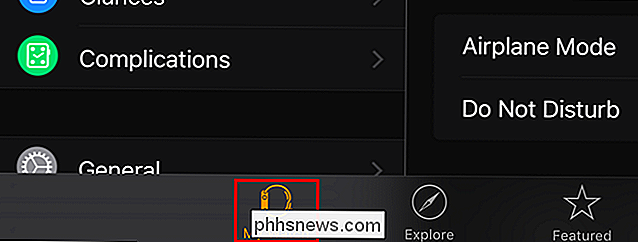
Na obrazovce Obecné klepněte na možnost Používání. Množství úložného prostoru "Dostupné" a "Použité" se zobrazí nad seznamem aplikací nainstalovaných v hodinkách, přičemž množství místa, které každá aplikace zaberá, se zobrazuje napravo od každého názvu aplikace.
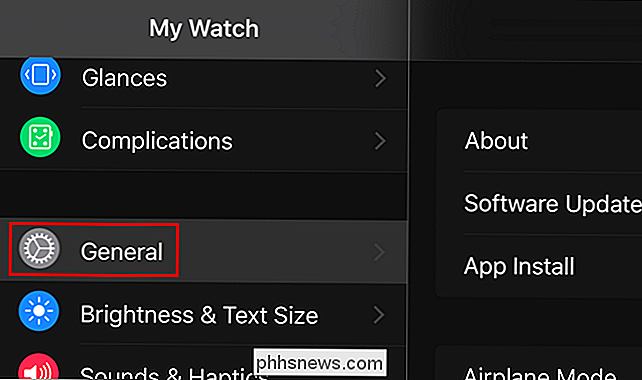
Ve spodní části seznamu aplikací, je doba "Usage" a "Pohotovostní doba" od posledního úplného nabití. Také se zobrazí "Power Reserve".
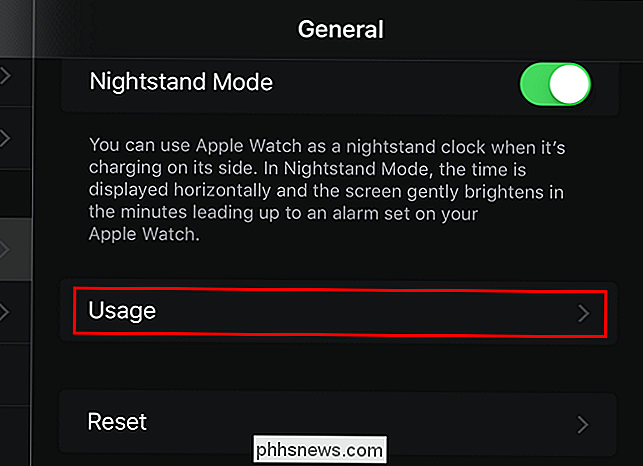
Všimněte si, že hudba na našich hodinkách zabírá 1,6 GB. To proto, že jsme synchronizovali velký seznam skladeb do našich hodin, abychom mohli poslouchat hudbu bez našeho telefonu.
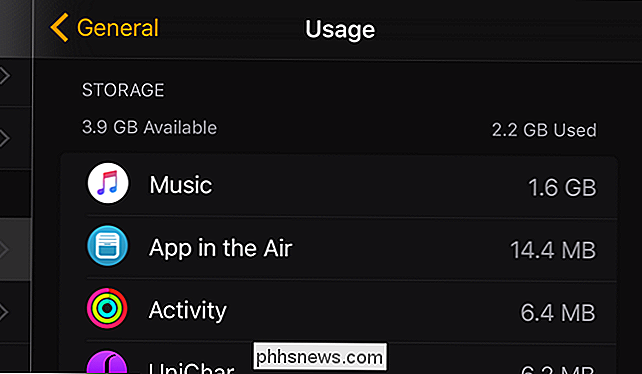

Jak povolit a konfigurovat spořiče obrazovky na počítačích Mac
Stále používáte spořiče obrazovky v osobním počítači? Šetřiče obrazovky nejsou tak potřebné, jako kdysi, ale pokud se vám líbí vzhled - nebo je použijte pro užitečné věci jako "slovo dne" -macOS stále má poměrně málo, co můžete nastavit a konfigurovat. SOUVISEJÍCÍ: Proč již nejsou potřebné šetřiče obrazovky Šetřiče obrazovky byly původně navrženy tak, aby zabránily vypálení obrazů na starších obrazovkách CRT a plazmové obrazovky.

Měli byste si koupit Kinect pro váš Xbox One? Co to dělá vůbec?
Když společnost Microsoft poprvé oznámila Xbox One, Kinect byla "podstatnou" částí konzoly. Ve skutečnosti by Xbox One ani nefungoval, kdyby nebyl připojen Kinect. To se však změnilo - dnes nejpopulárnější svazky Xbox One neobsahují ani Kinect. Společnost Microsoft stále prodává svazky Xbox One obsahovat Kinect a koupit si Kinect samostatně a zapojit jej do Xboxu One, pokud si nejprve nejste koupit.



